- Muallif Abigail Brown [email protected].
- Public 2023-12-17 07:04.
- Oxirgi o'zgartirilgan 2025-01-24 12:28.
Chromebookning go'zalligi shundaki, Google Chrome OS Chromecast qurilmalari uchun o'rnatilgan yordamga ega, ya'ni Chromebook ekranini translatsiya qilish uchun brauzer yoki kengaytma kerak emas. Bu yerda Chromecast’dan Chromebook qurilmangiz bilan qanday foydalanish mumkin.
Ushbu qoʻllanma Chrome OS 78.0.3904.106 (64-bit) versiyasiga asoslangan.
Boshlashdan oldin
Boshlash uchun Chromecast-ni oʻrnating va kontentingizni uzating. Keyin, Chromecast qurilmangiz so'nggi proshivkaga yangilanganligiga ishonch hosil qiling. Chromebook ham Chrome OS ning eng oxirgi versiyasiga yangilanishi kerak.
Televizorga Chromecast allaqachon ulangan boʻlsa, mediani koʻrish uchun Chromebook qurilmasini jismoniy ulash shart emas. Chromecast bo'lmasa, siz Chromebook'ingizdan televizoringizga HDMI kabelini o'tkazishga majbur bo'lasiz. Chromebook modeliga qarab sizga USB-C adapteri ham kerak bo‘lishi mumkin.
Ba'zi ishlab chiqaruvchilar o'rnatilgan Chromecast komponentli televizorlar ham ishlab chiqaradilar. Ushbu smart televizorlar Sharp, Sony, Toshiba, Vizio va boshqa koʻplab kompaniyalar tomonidan ishlab chiqarilgan va ular tashqi Chromecast qurilmasini talab qilmaydi.
Chromebook ekranini qanday translatsiya qilish kerak
Chrome OS tizimida oʻrnatilgan Cast qoʻllab-quvvatlashi shunchaki tugmani bosishingiz va ish stolingizni Chromecast-ga uzatishingiz mumkinligini anglatadi. Bu, ehtimol, televizoringizga media olishning eng oson va eng qisqa usulidir.
-
Pastki oʻng burchakda joylashgan javonning tizimli soatiga bosing.

Image -
Qalqib chiquvchi menyu paydo bo'ladi. Translatsiya tugmasini bosing.

Image -
Chromecast qurilmangizni tanlang. Bu misolda u Google Home’da allaqachon o‘rnatilgan TV xonasi televizoriga ulangan.

Image -
Keyingi qalqib chiquvchi oynada ish stoli ekranini bosing, keyin Ulashish tugmasini bosing.

Image
Chromebook ekranini translatsiya qilishni qanday toʻxtatish mumkin
Ishlab boʻlgach, Chromebook orqali translatsiyani qoʻlda toʻxtatishingiz kerak boʻladi. Chromebook qurilmangizda tizimli soat tugmasini yana bosing, keyin menyuning yuqori qismida ochiladigan translatsiya kartasidan Toʻxtatish tugmasini bosing.
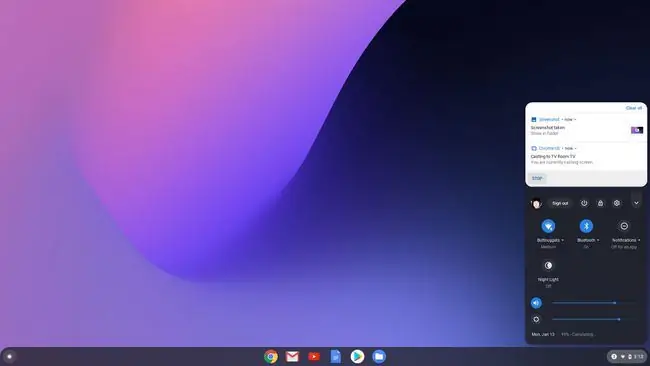
Google Chrome-dan translatsiya qilish va Chromecast-ni televizorga aks ettirish
Texnik jihatdan ish stolidan translatsiya qilsangiz, bu usul sizga kerak emas. Shunga qaramay, butun ekranni baham ko‘rmasangiz, Google Chrome orqali translatsiya ham ishlaydi.
- Google Chrome brauzerini oching va translatsiya qilmoqchi boʻlgan mediani yuklang.
- Yuqori oʻng burchakda joylashgan uch nuqta belgisini bosing.
-
Ochiladigan menyuda Translama tugmasini bosing.

Image -
Quyidagi menyudan Chromecast qurilmangizni tanlang. Bu misolda Chromebook Google Home’da allaqachon o‘rnatilgan TV xonasi televizoriga uzatiladi.

Image Translatsiya paytida Chrome asboblar panelida vaqtinchalik "Transle" belgisi paydo bo'ladi. Agar ushbu belgini asboblar panelida saqlamoqchi boʻlsangiz, uni oʻng tugmasini bosing, soʻng Har doim belgini koʻrsatish tugmasini bosing.
-
Translashni toʻxtatish uchun Google Chrome asboblar panelida koʻrsatilgan koʻk Cast belgisini bosing, soʻng ochiladigan menyuda koʻrsatilgan Chromecast qurilmangizni bosing.

Image
Chromebook va Chromecast yordamida ilovalardan qanday translatsiya qilish mumkin
Yana, agar siz butun ish stoli ekranini baham koʻrishni istamasangiz, keyingi yondashuv maʼlum bir xizmat ichidan translatsiya qilishdir. Ilovadan translatsiya qilishdan oldin media ijrosini boshlash shart emas, boshlash uchun Translama belgisini bosing.
Netflix-dan qanday translatsiya qilinadi
Netflix-da translatsiya qilishdan oldin medianing bosh sahifasini yuklashingiz kerak. Misol uchun, agar siz The Witcher uchun ochilish sahifasini yuklasangiz, pastki o'ng burchakda joylashgan Cast belgisini ko'rasiz.
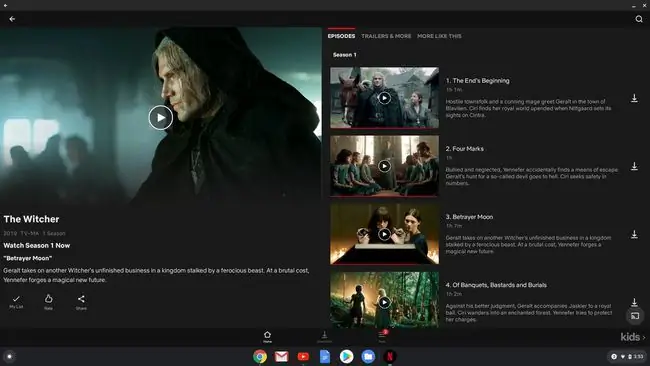
Translama belgisi ham ijro paytida media-ni bosganingizda yuqori o'ng burchakda paydo bo'ladi.






